Монитор бизнес-процессов |
  
|
Для отслеживания хода бизнес-процессов предназначен специальный инструмент – монитор процессов. Монитор процессов представляет собой отображение бизнес-процессов и их работ на временной диаграмме. Он позволяет как просмотреть информацию о текущем состоянии элементов процесса, так и управлять ими с помощью команд контекстного меню. Открыть окно монитора процессов можно с помощью ярлыка, расположенного на панели навигации.
Вызов монитора процессов для выбранного объекта справочника осуществляется командой его контекстного меню Коммуникации > Монитор процессов. Данная команда также позволяет просмотреть информацию о процессах, исполнителем которых является пользователь, выбранный в справочнике "Группы и пользователи".
Максимальное количество бизнес-процессов, данные которых загружаются при открытии монитора процессов, задаётся глобальным параметром "ProcessMonitorMaximalObjectsNumber". Настройку этого параметра осуществляет пользователь с правами администратора. Для нахождения в окне Монитор процессов требуемого процесса без загрузки всех данных можно воспользоваться фильтром.
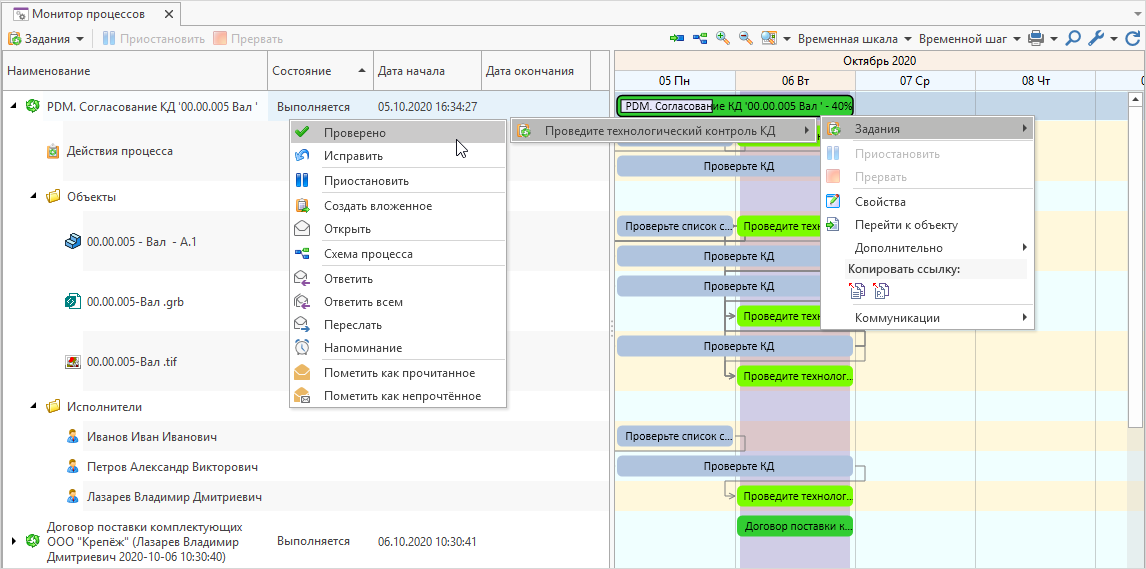
Кроме того, элемент управления "Монитор процессов" может располагаться на рабочей странице пользователя или в диалоговом окне свойств.
В свойствах элемента управления "Монитор процессов" можно настроить его вид и фильтр для отображения бизнес-процессов, соответствующих заданным условиям.
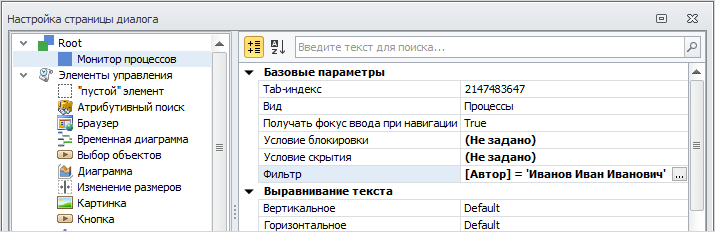
T‑FLEX DOCs предлагает следующие варианты внешнего вида монитора процессов:
·"Процессы",
·"Объекты",
·"Исполнители".
При выбранном виде "Процессы" в левой части окна отображается список бизнес-процессов с вложенными данными:
·все действия процесса,
·объекты, подключённые к процессу,
·исполнители, участвующие в процессе.
Элементами временной диаграммы являются процессы и их отдельные состояния, соответствующие пунктам списка, расположенного в левой части окна.
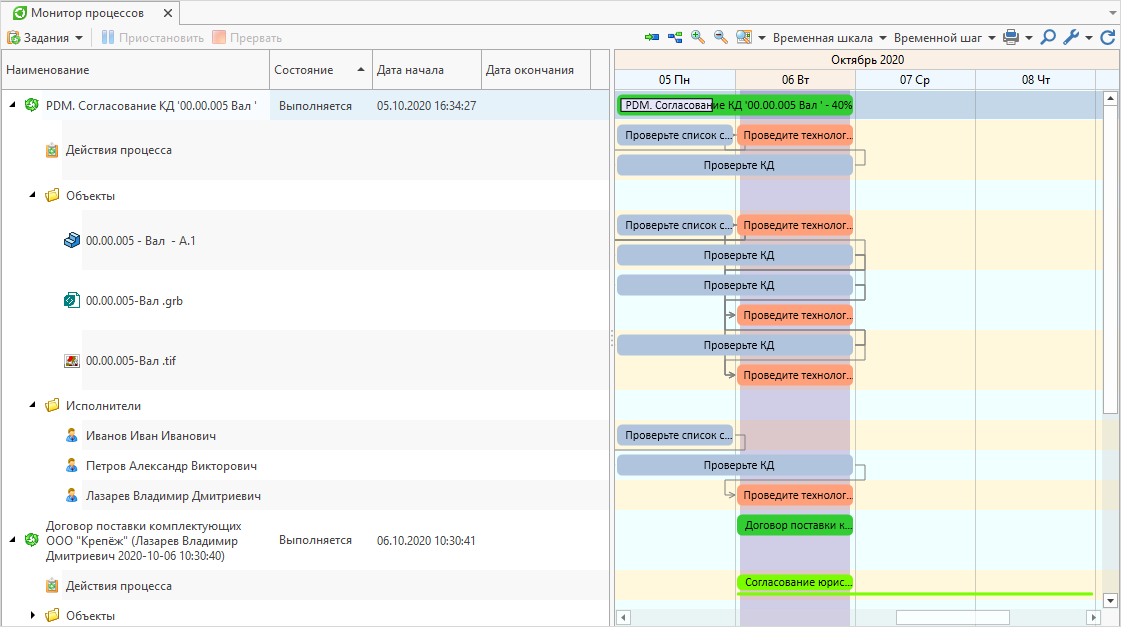
Если для монитора процессов выбран вид "Объекты", то в левой части окна отображается список объектов, подключённых к различным бизнес-процессам, с вложенными данными:
·все действия процесса,
·исполнители, выполняющие действия над объектом.
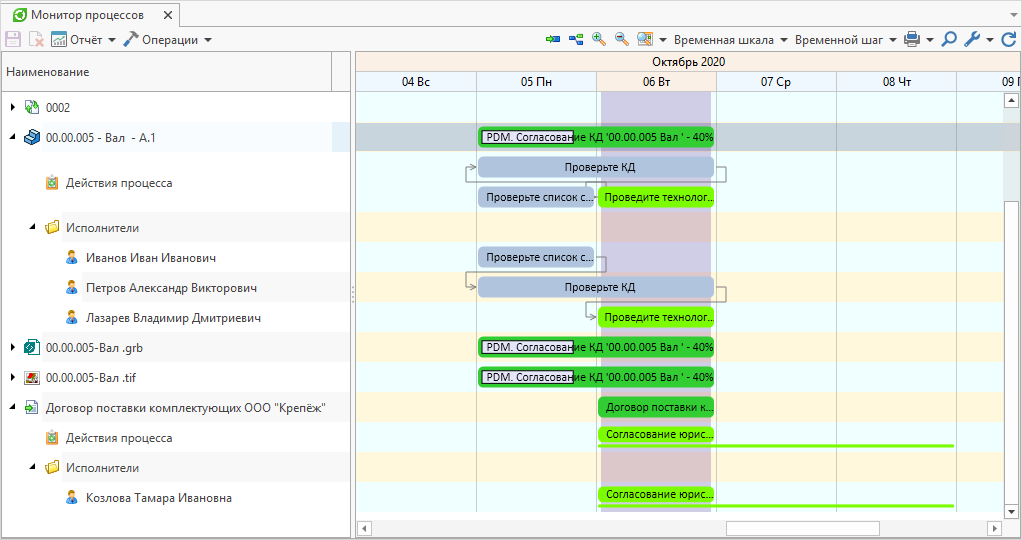
Вид "Исполнители" позволяет увидеть список пользователей, которые назначены исполнителями работ, входящих в бизнес-процессы.
В данном случае вложенными данными являются:
·все действия процесса,
·объекты, над которыми совершает действие исполнитель.
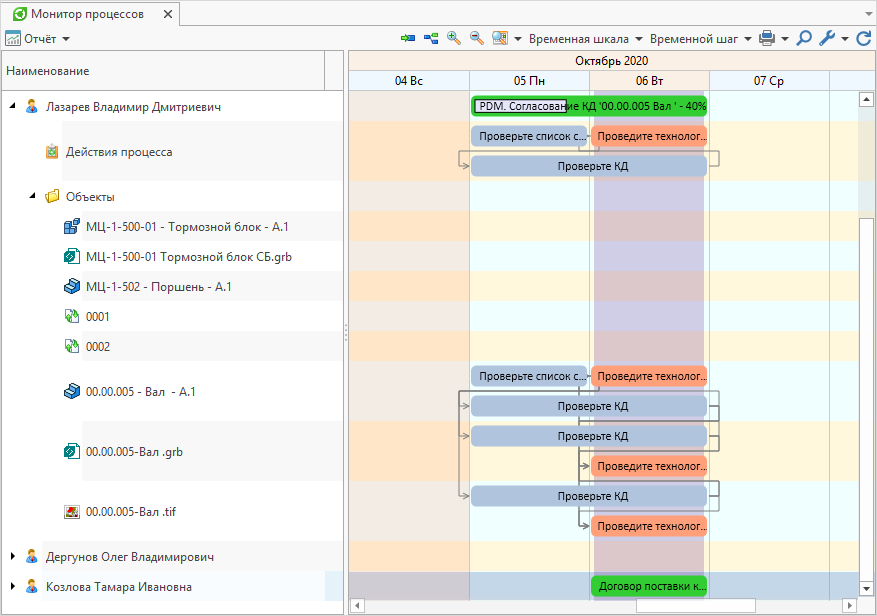
Над элементами временной диаграммы отображается всплывающая подсказка с подробной информацией о текущем состоянии элемента.
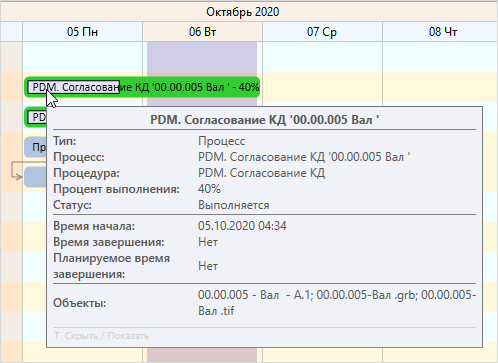
С помощью команд контекстного меню выбранного на диаграмме элемента можно управлять бизнес-процессом.
Элемент на диаграмме закрашивается в цвет в соответствии со своим статусом:
· – процесс, имеющий статус "Ожидает запуска" или "Выполняется",
– процесс, имеющий статус "Ожидает запуска" или "Выполняется",
· – выполняемое действие процесса,
– выполняемое действие процесса,
· – завершённый процесс,
– завершённый процесс,
· – завершённое действие процесса,
– завершённое действие процесса,
· – приостановленный процесс,
– приостановленный процесс,
· – приостановленное действие процесса,
– приостановленное действие процесса,
· – процесс, имеющий статус "Прерывание", "Прерван" или "Ошибка",
– процесс, имеющий статус "Прерывание", "Прерван" или "Ошибка",
· – действие, при выполнении которого возникла ошибка или процесс был прерван.
– действие, при выполнении которого возникла ошибка или процесс был прерван.
Плановые сроки завершения процесса и отдельных работ отображаются в виде нижней полосы (от начала выполнения процесса/работы до плановой даты). Плановая дата завершения работы, отсчитываемая от начала процесса, будет отображаться в виде метки (ромба). Нижняя полоса и метка имеют тот же цвет, что и элемент диаграммы.
Если плановая дата просрочена, то элемент, её визуализирующий, будет отображаться красным цветом.

Процент выполнения процесса рассчитывается как количество выполненных пользовательских состояний (без учёта повторного выполнения состояния), делённое на общее количество пользовательских состояний без учёта состояния "Исключение".
Кнопки панели инструментов позволяют пользователю настроить внешний вид временной диаграммы.
Кнопка [Временная шкала] открывает меню, с помощью которого пользователь может выбрать единицы времени, которые необходимо отобразить на шкале в верхней части диаграммы.
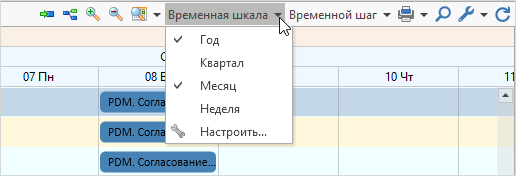
Данные настройки доступны также в окне, вызываемом командой меню Временная шкала > Настроить.
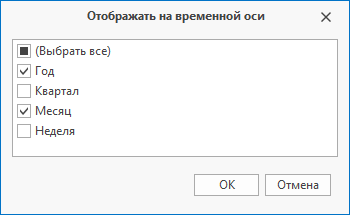
При необходимости временная диаграмма может быть отображена с округлением границ элементов в соответствии с заданным шагом. Для выбора шага округления предназначено меню, открывающееся при нажатии на кнопку [Временной шаг].
Округление производится в большую сторону. Заданный шаг сохраняется при повторном открытии вкладки монитора процессов.
Кнопки  и
и  управляют масштабом отображения временной диаграммы.
управляют масштабом отображения временной диаграммы.
Нажатие на кнопку  позволяет перейти к первому элементу диаграммы, соответствующей выбранному бизнес-процессу, а с помощью кнопки
позволяет перейти к первому элементу диаграммы, соответствующей выбранному бизнес-процессу, а с помощью кнопки  можно отобразить все элементы выбранной строки в границах видимой части диаграммы.
можно отобразить все элементы выбранной строки в границах видимой части диаграммы.
Управление отображаемым на временной диаграмме диапазоном осуществляется командами меню, вызываемого нажатием на кнопку  . Команды позволяют быстро переходить к текущей или другой выбранной дате, а также отображать на диаграмме заданный пользоватем интервал. Меню предлагает также варианты стандартных интервалов отображения: неделю, месяц, квартал и год. При этом на диаграмме могут быть представлены:
. Команды позволяют быстро переходить к текущей или другой выбранной дате, а также отображать на диаграмме заданный пользоватем интервал. Меню предлагает также варианты стандартных интервалов отображения: неделю, месяц, квартал и год. При этом на диаграмме могут быть представлены:
·текущий интервал, в котором находится текущий день;
·предыдущий интервал, предшествующий интервалу, в котором находится текущий день;
·последующий интервал, следующий за интервалом, в котором находится текущий день;
·видимый интервал, в котором находится отображаемый в середине области диаграммы день;
·предыдущий от видимого интервала, предшествующий интервалу, в котором находится отображаемый в середине области диаграммы день;
·последующий от видимого интервала, следующий за интервалом, в котором находится отображаемый в середине области диаграммы день.
Также на панели инструментов окна монитора процессов может быть доступна кнопка  . Её действие аналогично действию команды контекстного меню Задания элемента диаграммы. Данная кнопка позволяет пользователю перейти к списку заданий выбранного процесса, исполнителем которых он является, и списку действий, которые он может совершить с конкретным заданием.
. Её действие аналогично действию команды контекстного меню Задания элемента диаграммы. Данная кнопка позволяет пользователю перейти к списку заданий выбранного процесса, исполнителем которых он является, и списку действий, которые он может совершить с конкретным заданием.